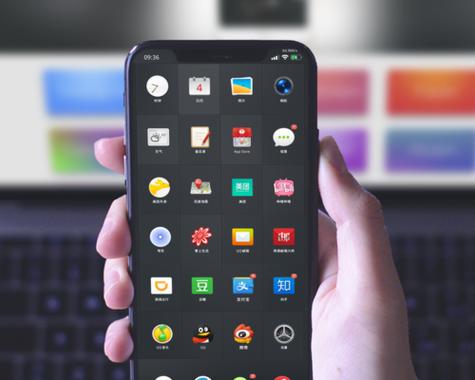键盘与快捷键
Mac键盘:不同于Windows键盘,Mac键盘没有Win、Alt或PrintScreen键,但有Command和Option键。
快捷键:Command键的功能类似于Windows中的Ctrl键。例如,复制用【Command+C】,粘贴用【Command+V】,全选用【Command+A】等。特殊快捷键包括切换前台应用【Command+Tab】,搜索用【Command+空格】,强制退出应用用【Command+Option+Esc】。
截屏:全屏截屏用【Command+Shift+3】,选区截屏用【Command+Shift+4】,高级截屏功能(包括录制)用【Command+Shift+5】。
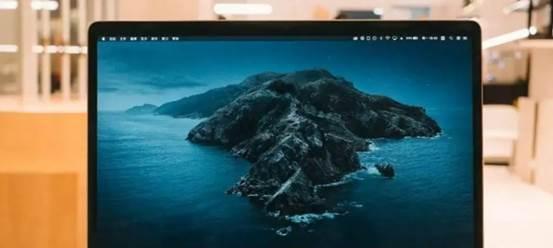
鼠标与触控板
触控板:MacOS的触控板非常强大,可以替代外接鼠标完成大多数操作。
鼠标设置:如果使用外接鼠标,滚动方向默认与Windows相反,但可以在系统偏好设置中调整。

系统界面
菜单栏:位于屏幕顶部,左侧的苹果菜单包含系统操作选项,右侧图标栏提供系统状态和快捷工具。
Dock栏:位于桌面底部,左侧展示常用应用,中间是最近使用的应用,右侧是下载文件和垃圾桶。
启动台:通过点击九宫格图标或五指缩放触控板调出,展示所有安装的软件,可创建常用软件的快捷方式。

应用软件
预装应用:MacOS预装了Safari浏览器、备忘录、日历、App Store等。
第三方软件:通过App Store查找和安装,需要登录Apple ID。
特殊软件安装:对于老版本或需要高权限的软件,可能需要通过.dmg或.pkg文件安装。
.dmg文件:拖动应用程序图标到“应用程序”文件夹即可安装。
.pkg文件:根据安装向导操作完成安装。